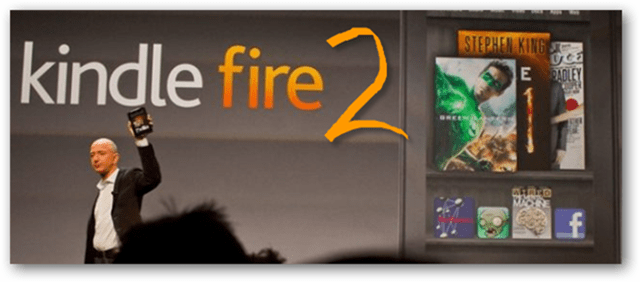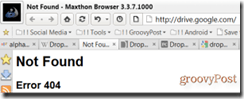2 начина за коришћење Року веб прегледача
Року Јунак Сечење каблова / / August 27, 2020
Последњи пут ажурирано
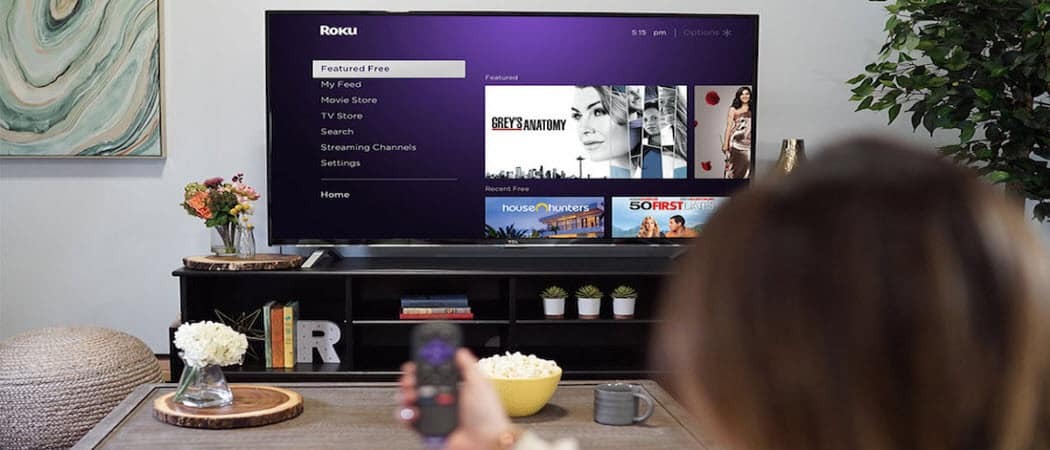
Не постоји изворни веб прегледач за Року. Али потпуно сте несретни. Постоје два решења за приказивање прегледача на телевизору путем вашег Року уређаја.
Један од најчешћих захтева корисника Року-а је како да прегледају Интернет с њим. Нажалост, није укључен ниједан изворни веб претраживач један од канала на Року уређају.
Постоје само два канала веб претраживача, Медиа Бровсер и Реддит Бровсер. Ниједан од њих није стварни веб претраживач.
Медиа Бровсер вам омогућава само репродукцију филмова, телевизора и музике. У суштини то је интернет претраживач видео записа. Прегледник Реддит омогућава вам само гледање постова на Реддиту. Реддит претраживач није бесплатан.
То не значи да сте потпуно без среће. Срећом, постоје два решења за приказивање прегледача на телевизору путем вашег Року уређаја.
Пребаците веб претраживач у Року из Виндовс-а 10
Најлакши начин за употребу веб прегледача Року је бацање прегледача са вашег Виндовс 10 рачунара на Року уређај. То је такође и начин да се најјасни веб прегледач убаци са минималним изобличењем у резолуцији.
Ово решење је омогућено захваљујући технологији која се зове Мирацаст. Монитор можете пројектовати (укључујући и у проширеном режиму) на било који уређај који подржава ову технологију, попут Року уређаја.
Пројектирање на Року уређај
Да бисте користили ову технологију, мораћете да покренете најновију верзију система Виндовс 10. Зато будите сигурни да сте покренули све најновије исправке на вашој Виндовс 10 машини.
Када будете спремни, одаберите малу икону обавештења у доњем десном углу радне површине на траци задатака оперативног система Виндовс 10.
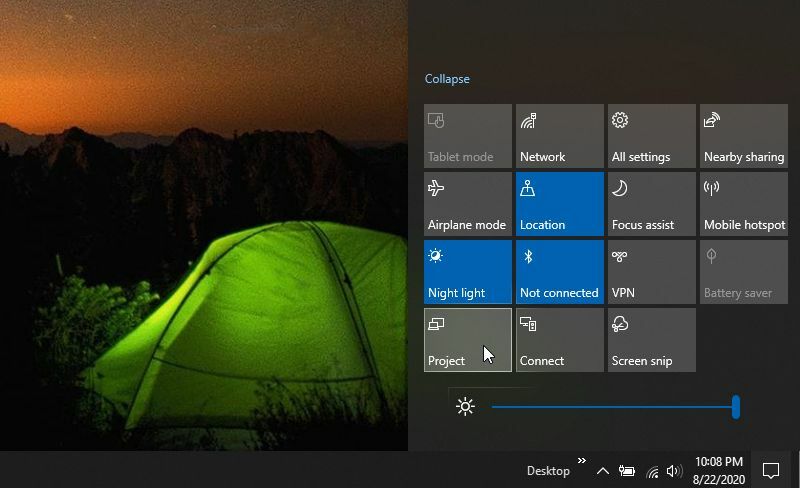
На списку функција видећете: Пројекат икона. Изаберите то. Ово ће покренути Виндовс 10 функцију пројекта која вам омогућава да пројекујете екран на било који бежични дисплеј у вашој мрежи. Требаће да изаберете како желите да пројицирате екран.
Опције укључују:
- Само за екран рачунара: Приказује се само на рачунару, а не на другом екрану
- Дупликат: Умножите главни екран рачунара на Року уређај
- Проширити: Користите Року уређај као додатни монитор
- Само други екран: Пројектирајте само на Року уређај и не приказујте ништа на екрану свог рачунара
Изаберите опцију која вам се више свиђа. Ектенд је најчешћи избор јер можете наставити да користите друге екране док користите веб претраживач на ТВ-у преко Року уређаја. Међутим, можда нећете желети да се светло са других екрана одвлачи од ТВ екрана, у том случају се можда одлучите само за Други екран.
Изаберите своју опцију, а затим изаберите Повежите се на бежични екран при дну листе.
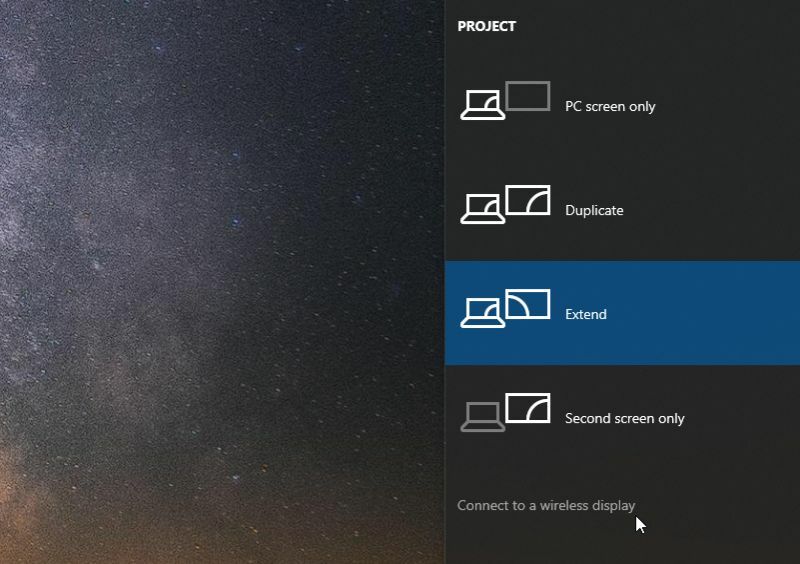
Када то учините, видећете листу свих уређаја на вашој мрежи на које можете да пројектујете. То су обично уређаји који подржавају кастинг помоћу Мицрософтове Мирацаст технологије. Ако сте упарили било који Блуетоотх уређај, вероватно ћете их видети и овде. Наравно, нећете моћи да емитујете екран Виндовс 10 на Блуетоотх уређаје.
Изаберите Року уређај са листе.
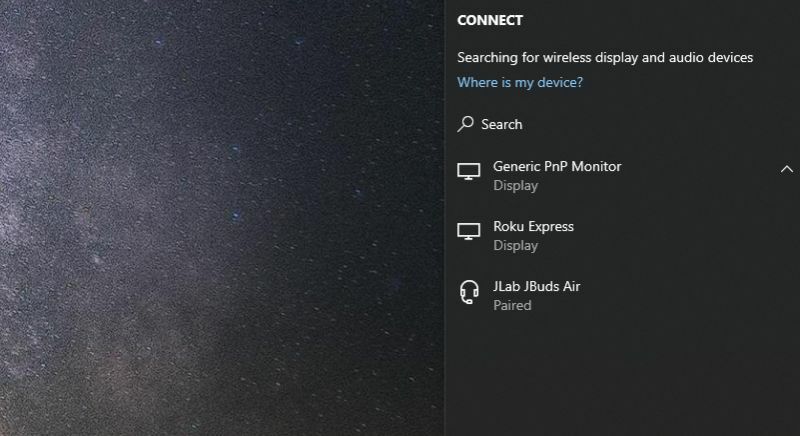
За само неколико секунди видећете ТВ екран који приказује позадинску слику са рачунара са Виндовс 10 рачунаром. То је зато што је захваљујући Року уређају телевизор сада проширени монитор за ваш рачунар.
Коришћење веб прегледача на вашем Року-у
Сада можете да покренете свој омиљени веб прегледач и превучете га на телевизор пошто је то једноставно проширени екран за ваш Виндовс 10 рачунар.
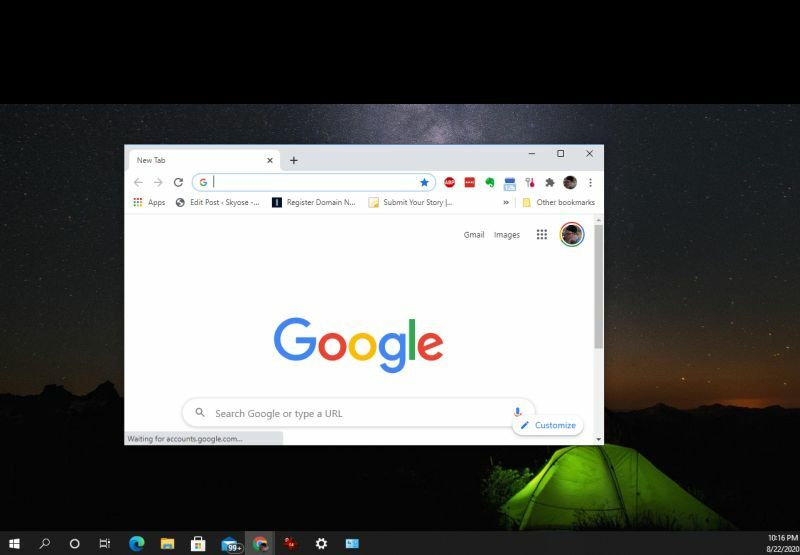
Прегледајте веб и прикажите било коју страницу која вам се свиђа. Свако ко може погледати телевизију ће видети вашу активност веб претраживања.
Ако желите да репродукујете видео записе са било ког сајта за стриминг, само посетите локацију и потражите видео који желите да репродукујете.
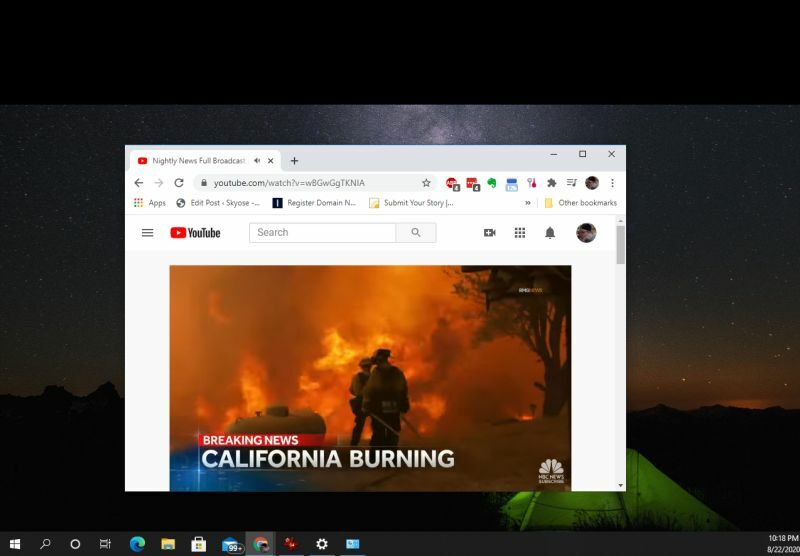
Имајте на уму да ће сваки звук за видео долазити са вашег рачунара. Дакле, ако желите да сви у соби чују звук за шта ток стримујете, мораћете да повежете рачунар са звучницима или звучним системом тако да је довољно гласан за све у соби.
Прекидање везе са вашим Рокуом
Кад год завршите кастинг веб прегледача на Року уређај, вратите се на главни монитор рачунара. На врху ћете видети статус везе за Року уређај. Само одаберите Прекини везу дугме за прекид везе.
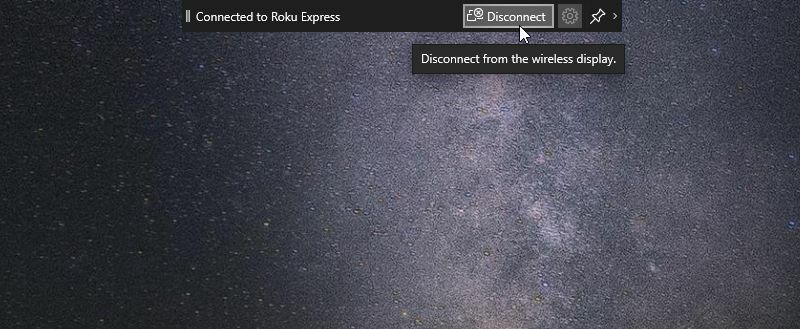
ТВ екран ће се сада вратити на главни екран Року-а и можете наставити користећи Року као нормално, било са даљинским управљачем Року или Року даљинска апликација на свом мобилном уређају.
Кастинг веб прегледача са вашег Андроид-а
Друга метода која омогућава употребу веб прегледача Року је бацање вашег Андроид прегледача на Року уређај. То можете учинити захваљујући чињеници да је апликација Смарт Виев стандардно доступна на већини нових Самсунг Андроид уређаја. Ако га нема, можете га инсталирати из Гоогле Плаи продавнице.
Белешка: Апликација Смарт Виев биће повучена у октобру 2020. године. Након тога, требало би да користите апликација СмартТхингс. На СмартТхингс можете приступити тој истој функцији скенирањем доступних уређаја у вашој близини.
Нажалост, још увек не можете да емитујете Року уређај са иОС уређаја.
Да бисте на рачунару користили Смарт Виев, превуците прстом по главном екрану надоле два прста. Изаберите Смарт Виев икону са листе апликација. Изгледа као дугме за репродукцију са стрелицом изнад и испод њега.

Када то учините, ваш Андроид ће скенирати мрежу на подржане уређаје за бежични приказ на које ће моћи да емитује садржај. На листи ћете видети свој Року уређај. Куцните на Року уређај и на питање да ли желите почети с емитирањем Смарт Виев-ом Почни сад.
Ваш Андроид екран ће се одмах приказати на телевизору на коме сте повезали свој Року уређај. Ако додирнете дугме за подешавања, имате могућност прилагођавања односа приказа на екрану тако да можете преносити Андроид на целом екрану.
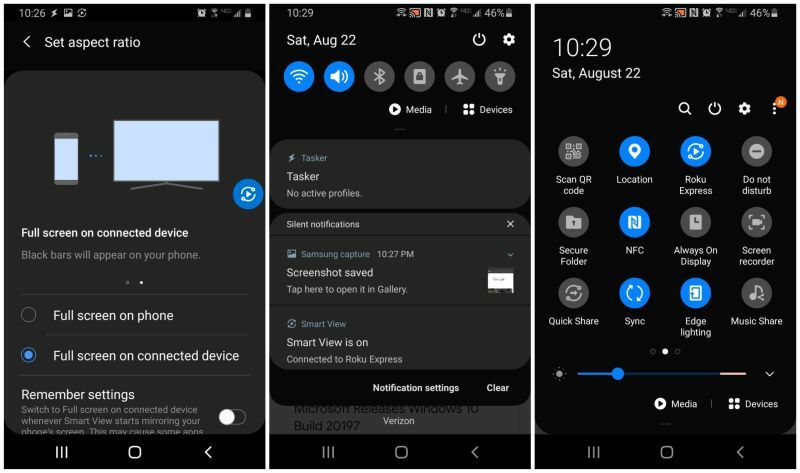
Док бацате свој Андроид уређај, видећете статус у којем је Смарт Виев укључен у Андроид обавештењима. Отворите своју омиљену апликацију за прегледач и започните прегледавање. Ваш мобилни веб прегледач биће приказан на ТВ-у путем вашег Року уређаја.
Сада на ТВ-у можете приказати све што желите од веб прегледача. Сав звук ће доћи са вашег Андроид-а, тако да ако желите да сви у соби чују звук, мораћете да повежете Андроид-ов аудио улаз са аудио системом или звучницима. Блуетоотх звучници би такође радили.
Када сте спремни да прекинете везу, само превуците прстом по главном екрану Андроид и додирните икону Року (то је иста икона као и раније икона Смарт Виев-а. Ово ће прекинути ваш Андроид са Року уређаја и зауставити веб страница веб прегледача.
Шта је лични капитал? Преглед 2019. године, укључујући начин на који то користимо за управљање новцем
Било да прво започињете са инвестирањем или сте искусни трговац, Персонал Цапитал има за свакога понешто. Ево погледа на ...